联想一体电脑如何重新安装系统 重新安装系统步骤
时间:2024-04-25阅读量:作者:大白菜
为联想一体电脑重装系统是一个相对简单的过程,但在执行之前,请确保你备份了重要的数据,并准备好系统安装介质,如制作好的系统u盘。另外,安装过程需要一些时间,最快四十分钟左右,请耐心等待直到安装完成,切勿中途关机,以免导致系统损坏
为联想一体电脑重装系统是一个相对简单的过程,但在执行之前,请确保你备份了重要的数据,并准备好系统安装介质,如制作好的系统u盘。另外,安装过程需要一些时间,最快四十分钟左右,请耐心等待直到安装完成,切勿中途关机,以免导致系统损坏。下面我带来重装系统的详细教程。

一、工具准备
1、软件:需要从大白菜官网下载并安装U盘启动盘制作工具(点击红字下载)
2、U盘:容量至少为8GB,用于存放系统镜像文件和PE工具。
3、系统镜像文件:可以从MSDN网站下载win10系统,建议选择最新版本。
二、注意事项
1、在制作启动盘和进行系统安装过程中,请不要中断操作,以免导致制作失败或系统安装不完整。
2、在执行系统安装操作前,请务必备份系统盘的重要数据,以免数据被格式化造成损失。
三、启动u盘制作
1、打开启动制作工具,选择已插入的U盘,点击“一键制作成USB启动盘”。
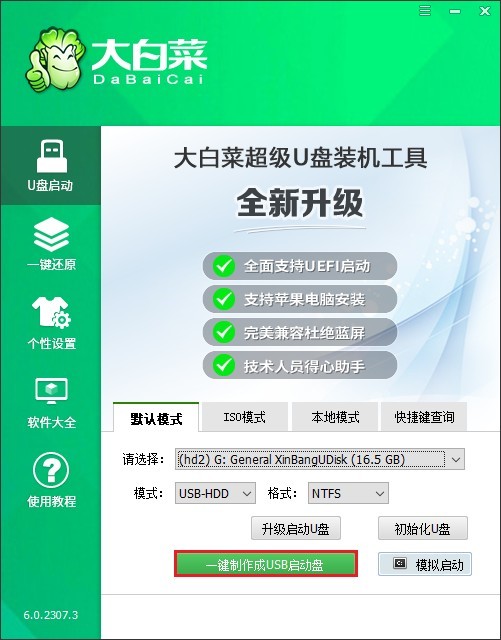
2、制作过程中会自动格式化U盘,请提前备份重要数据以免丢失。
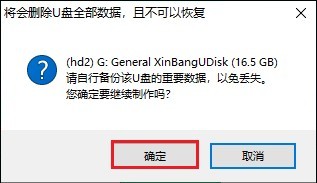
3、等待制作完成,通常几分钟即可。
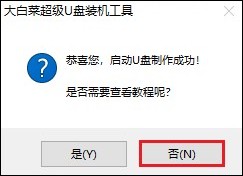
4、在浏览器中打开msdn网站,下载所需的系统镜像,并将其保存在除C盘和桌面以外的位置,如D盘或U盘的根目录。
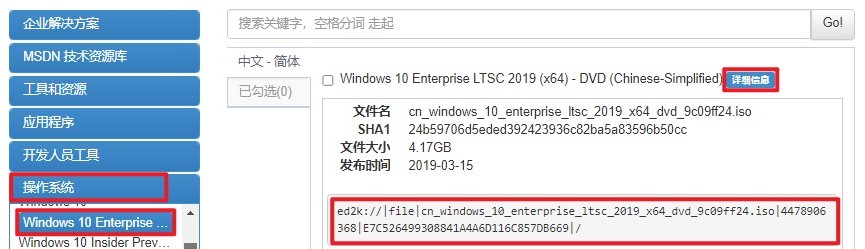
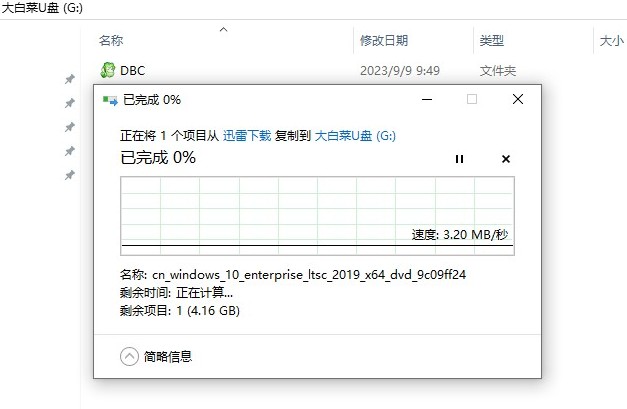
四、设置u盘启动
1、查询电脑对应的U盘启动快捷键,重启电脑后连续按下该快捷键。
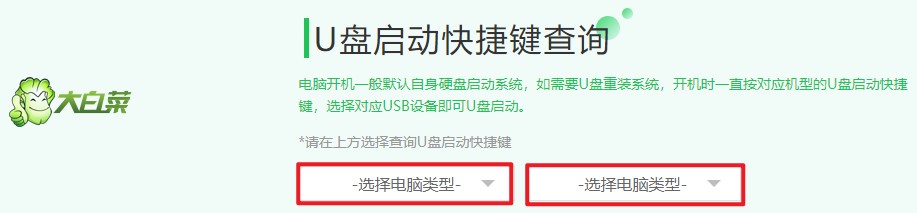
2、进入启动菜单设置页面,选择U盘选项(带有USB字样或显示U盘名称)。

3、进入大白菜PE主菜单后,选择Win10 x64 PE。
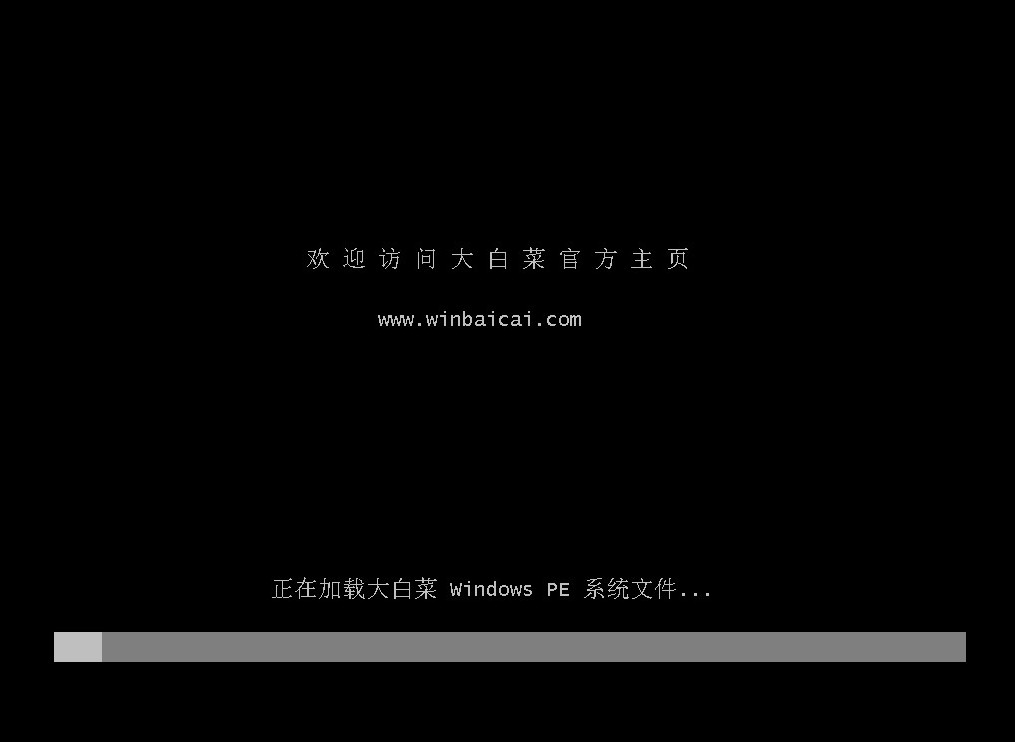
五、一键u盘重装系统
1、打开一键装机工具,选择已准备好的系统镜像文件和系统安装分区(通常是C盘)。
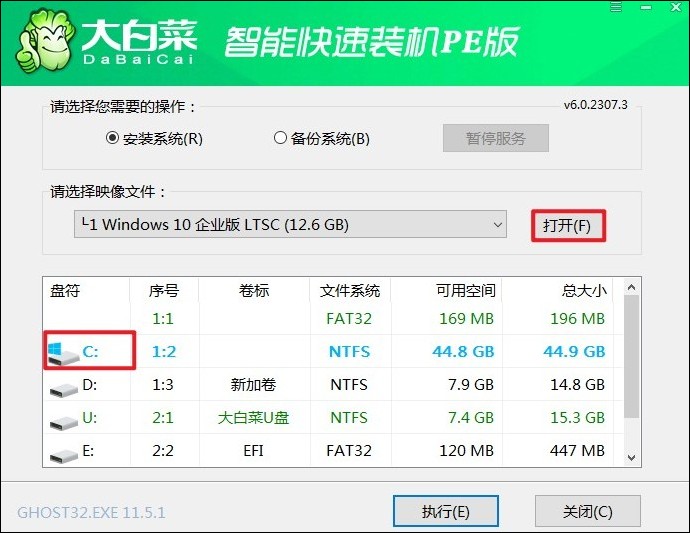
2、进入此页面,有几个选项是默认勾选的,点击“是”执行还原操作即可。
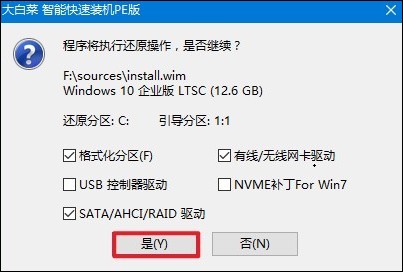
3、勾选“完成后重启”,等待系统安装完成后,电脑会自动重启。此时可安全移除U盘。
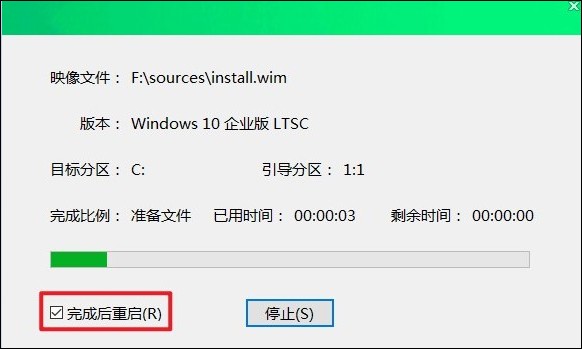
4、电脑重启后,系统将自动进入系统部署阶段,耐心等待进入系统桌面。
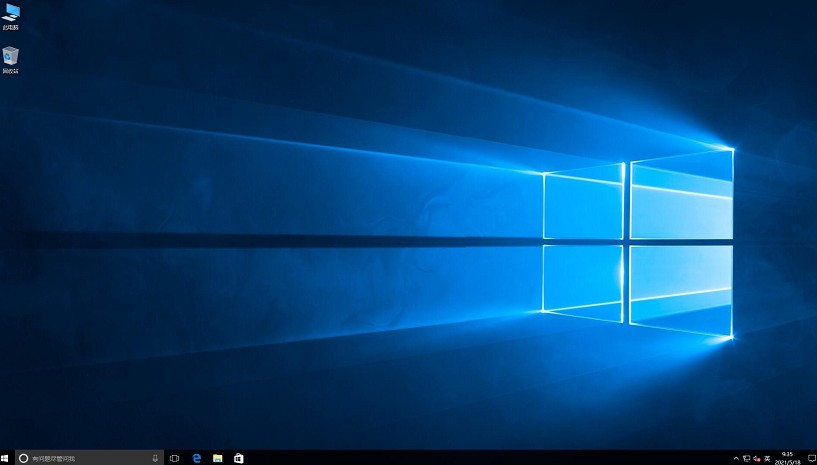
以上是,重新安装系统步骤。通过这几个步骤,你的联想一体机电脑已经重新安装了win10操作系统,现在可以开始体验新的系统了,下载需要的软件和恢复备份的文件即可,最好再检查更新驱动以确保硬件正常工作。希望这篇教程可以帮助到你。